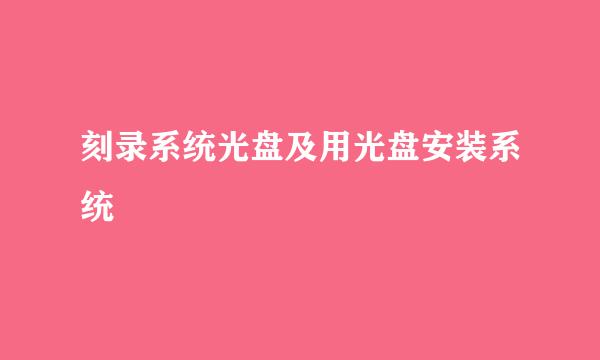光盘刻录小知识 常见故障排除经验谈
的有关信息介绍如下:
买来的刻录机却无法使用,一定叫人非常不爽。 排除刻录机本身发生的故障,这些问题中很大一部分其实都是由操作不当引起,那么接下来我们来看看刻录过程中常见的一些软硬件故障和相应的解决办法吧。
P.S. 本文只能从最普遍的角度来分析一些问题,可能并不适应所有的刻录机和所有的问题,一切解决方案请针对自己的实际情况进行判断。另,由于部分问题发生的情况可遇而不可求,所以无法一一配上图片,请读者谅解。
1刻录机无法被系统识别
刻录机无法识别在所有故障中发生的几率不算太大,不过一旦出现,之后所说的一切都已无法实现,因为刻录机都已经找不到了... 所以这最基础的的故障得不到解决往往是最令人无可奈何的。
刻录机无法被系统识别的原因其实有多种多样,排除刻录机硬件本身已经损坏的原因,下面我们分别来看看到底哪些可以被解决的原因会造成这种情况,又应该如何去解决。
1. 电源线或者数据线未插好 这种其实是最傻的情况,但很多马虎的朋友也经常会出现这种情况,其结果自然就是检测不到刻录机,通常在开机启动POST画面就会看到光驱不在显示之列了。当然,解决方法也很简单,自然就是——关机——插好——再开机,呵呵。
通常这种情况BIOS里会找不到光驱
2. 刻录机能识别,但是识别名是乱码
如下图所示,具体会乱码成什么样是随机的,当然这种情况下机器也无法正常使用。造成这种情况的一般是数据线损坏或者接口接触不良,更换数据线或者重新插拔下数据线就能解决,这种问题在老式的IDE接口上发生的几率比较大。
刻录机的名称变成了乱码字符
3. 外置刻录机找不到硬件,或者显示连接一个未知的USB设备
这种情况对于不少使用外置刻录机的朋友来说可能是经常碰到的问题,造成的原因也多种多样。首先,USB接口供电不足是造成这个情况的罪魁祸首,部分超薄刻录机所支持的USB取电工作仅仅是针对较新的主板,而较老的主板通常USB供电能力要远远不及较新的主板,以致造成无法驱动外置刻录机,而这种情况下系统则会发生无法找到硬件的毛病。解决的方法是,使用外置电源。其次,部分USB连接线材质量不过关也会造成此类情况,这里推荐使用刻录机原装的线材,自己选购的话也尽量选购那种带有屏蔽磁环的线材,使用过于蹩脚的线材容易导致系统识别错误,也就是上述显示连接一个未知的USB设备。最后,其实外置设备的连接顺序也很有讲究,正确的做法应该是先连接电源,等刻录机自检完成(通常是LED灯熄灭),再接上USB线,如果连接顺序不正确,亦有可能导致外置刻录机不能被系统所识别。
4. 盘符无法分配的问题
这个问题比较少见,但是也不是完全不会碰到,通常可能是某些软件做了设定,盘符被隐藏或者未被分配,那么需要使用相应的软件打开隐藏或者使用管理工具中的磁盘管理给光驱分配一个盘符。如图,开始——运行——输入diskmgmt.msc即可进入Windows磁盘管理程序,在这里可以对硬盘和光驱进行分区,格式化,盘符分配等操作。
刻录机刻录时间远远高于正常时间
这种情况在刻录中非常常见,深究其原因,主要有两个,其一是传输速率原因,其二是盘片质量原因。
1. 传输速率原因: 大家都知道,在主板正常,驱动程序安装齐全的情况下,IDE接口的刻录机一般工作在UDMA Mode 2-4的传输速率标准下,而IDE接口硬盘则一般在UDMA Mode 5-6的标准下,SATA的刻录机或者SATA硬盘工作在SATA 1或者SATA 2模式下(部分驱动程序会把SATA映射成IDE,也显示成UDMA模式),在以上情况下,数据传输速度是正常的。 但是因为某些原因,可能是驱动未安装或丢失,尤其是现在新主板的非原生IDE的桥接芯片驱动程序,或者意外的错误导致DMA被关闭,此时光驱或者硬盘将会运行在PIO mode模式下,这时候问题就产生了,由于PIO模式是最基础的传输模式,传输速率非常的低,对于DVD刻录机通常只有不到2X的速度,刻录一张光盘需要高达40分钟以上,这就造成了不少网友抱怨的难以忍受的速度。
知道了问题产生的原因,解决的方法就简单了,该安装驱动的安装驱动,该重新调整模式的调整模式,重启...一切OK。
进入设备管理器,查看并调整IDE通道中设备的传送模式
2. 盘片质量原因:
刻录机对盘片速度的认证主要是靠生产商在生产光盘时候留下的媒体信息,例如MID(Manufacture ID)。不过国内部分厂商为利益所驱,为了保证自己生产的产品兼容性,在自己生产的光盘上使用了名牌大厂的信息,使刻录机误认,这样的盘片由于质量不过关,刻录机虽然最初可以识别到很高的速度,不过实际刻录过程中刻录机发现该光盘并不能适应这样的速度,自动调整了速度,这就是我们经常说的“刻录降速”(具体会降到什么样的程度视刻录机而定),造成了刻录时间的变长。 这种情况下,还是建议大家选购质量更有保障的光盘以避免发生此类状况。
刻录机无法选择对应盘片的速度
此类情况通常出现在比较老旧的刻录机使用比较新的碟片上,其原理也非常好解释:第一种情况:
之前我们提到过,刻录机和软件判断一张碟片的刻录速度是通过生产商留在碟片上的信息(如MID)而决定的,当一种新的碟片ID在刻录机生产之后被开发出来,那老刻录机中势必不会留下该碟片的信息和刻录策略,此时,大部分刻录机为了尽可能保持刻录的成功率,通常只会给出一个最保守的刻录速度——4X,这样的情况在一些不知名的碟片上会时有发生,此外铼德由于最近生产的部分碟片MID较新,部分比较老刻录机也会发生此类情况。
如图,该碟片其实是铼德X系列的16X DVD-R,不过LG的H20L 1.00固件却并不能识别它,只能给出4X,更新固件以后可以正确识别到16X。
第二种情况: 碟片早于刻录机诞生,刻录机固件中也有相应策略,不过可能由于碟片未经刻录机厂商仔细测试或者说该碟片的质量达不到刻录机厂商的要求,所以刻录机厂商在设计固件时候并未给其标称速度的认证,例如原本16X的盘,刻录机只能识别到8X或者12X,这种情况多为日韩厂商的刻录机使用国产台产的碟片时候比较多见。
解决以上问题的方法其实也不难。首先,更新刻录机固件到最新版本可能就会解决对新盘片的速度认证问题;如果依然无法解决,使用明基或者建兴刻录机的朋友可以使用其超速刻录功能,强行将认证速度恢复到你想要的速度(不过不保证刻录质量);最后,依然不行的话,那只能换盘或者将就用了... 呵呵。
下图为建兴SmartBurn工具中OverSpeed选项,该软件可以适用市面上绝大部分建兴和由建兴贴牌的产品。
刻录失败报“电源校准错误”
“电源校准错误”这个问题是这里最需要着重讲解的问题之一,因为不断有网友遇到类似的问题而发出疑问,但不少不负责任的解释仅仅从字面上理解,把问题归咎于电源功率不足。
其实呢,这个词汇在英文版本中是"Power Calibration Error",严格的翻译起来硬是叫做“功率校准错误”而不是“电源校准错误”,其发生的原因也多和电源没有什么关系。 很多熟悉刻录的朋友都知道,刻录机在刻录时的第一个步骤就是收集盘片上原先由厂商写入的碟片信息,这些信息中包括碟片刻录的要求激光功率等;接下来第二个步骤就是进行"Power Calibration” (功率校准)——在刻录盘上的随机一点,发射激光,看是否得到刻录有效的反馈,如果反馈得到的刻录需求功率在刻录机光头能够发射的功率范围内,则进入下一步,反之,则证明该碟片要求的激光功率已经大于该刻录机光头所能发出的最大功率,这时则会报错“功率校准错误”,并停止刻录过程。而之所以会发生“碟片要求功率>光头发射功率”,这个问题只有在碟片或光头身上找原因了。
Nero软件报功率校准错误并刻录失败
归纳起来,原因主要可能有以下三点:
1. 盘片问题:
盘片的染料问题导致刻录功率要求高,盘片表面存在较明显的污渍或划痕,或者碟片质量差、盘基和或染料不均匀等等,通常这种情况比较容易发生在一些较高档的刻录机,例如日系的浦科特刻录机,浦科特刻录机主要面向高端用户,对于国内部分粗制滥造的山寨碟片不能很好的兼容,故容易出此故障。解决方法就是更换质量好的盘片,这个也是唯一的选择。
2. 光头问题: 刻录机使用时间过长,光头已明显老化,功率不足,或者光头上附着了污物,光头的机械系统不稳,控制光头的电路工作不正常等等。其中最轻的是光头附着了污物,只要打开光驱清理下光头即可;其次是光头老化,通常情况下此类问题只能通过降速刻录使需求功率降低解决,当然,自己有能力的朋友可以打开光驱调整下光头功率,不过此操作危险性较高,容易直接报废机器不说,就算调试成功的光头寿命也已不长,对于一般用户来说不建议如此操作;最后如果是控制电路和机械调校部分出了问题,那个人是无法解决了,送修是唯一的办法。
清洁光头请小心,不要用有机溶剂以免损坏光头
3. 软件设置问题:
这种情况一般只会发生在比较新的刻录机上,现在很多新式的刻录机带有一种类似“学习策略”的功能,例如浦科特的"AutoStrategy"(简称AS),明基的“萨利刀”(SolidBurn),建兴的"Hyper Tuning"等等,这种功能被开启后刻录机会对某几个常用的固定的碟片的刻录过程进行监控,并记录对此碟片最佳的刻录策略留待下次使用。不过,经过部分网友反映,一些刻录机在长时间“学习策略”之后刻录机的策略会产生紊乱,无法针对碟片适用合适的策略,导致碟片尚未开始就“功率校准错误”报错,而解决这种问题的办法就是清空策略库,清空的方法,浦科特刻录机请使用PTP(Plextoos Professional)软件,明基刻录机请使用Qsuite软件,建兴刻录机请使用Smart-Burn Media Check软件,一般清空策略库之后,此类问题就能得到解决。
Qsuite中萨利刀学习策略的页面
显示刻录成功,但是无法读取
刻录过程无异常,但是刻录完毕取出盘来却无法读取,这应该也算是比较多见的一种问题了,原因可能有下列几种。1. 刻录的源文件有问题
例如刻录的是下载的镜像文件,可能因为下载时候出错或者本来源文件就没经过测试,造成实际刻录成功但数据格式错误,无法读取。 避免的方法也很简单,首先是尽量下载那些经过网友广泛验证的文件,使用BT下载完成的时候下完别忘记重新检查下完整性,最后别忘了用校验MD5的软件检查下MD5,而一般镜像提供者都会提供源文件的MD5供大家校对,一般这样的话这类问题便不太容易发生了。
2. 使用了模拟刻录导致数据并未真正刻录到碟片上
刻录机提供的“模拟刻录”和“刻录”命令的差别在于是否打出激光光束,而其它的操作都是完全相同的,也就是说,“模拟刻录”可以测试源光盘是否正常,超刻能否成功,硬盘转速是否够快,剩余磁盘空间是否足够等刻录环境的状况,模拟刻录选项主流刻录软件都有,如果是因为执行了模拟刻录,那么盘片上并不会有刻录的痕迹,实际数据也并未刻录到碟片上,自然也是不可能被读出的。解决办法就是取消模拟刻录执行实际刻录。值得一提的是,部分刻录机配置软件带有Test Write功能,例如BenQ的Qsuite,如果误操作勾选了此功能,则机器将一直处于模拟刻录状态,请解除该状态后再进行刻录。
图为使用酒精软件对CD盘片进行模拟刻录
3. 刻录机光头变弱或者发生故障
这个问题最容易发生在使用时间较久光头老化的刻录机上,通常表现为刻录可以成功,刻完的盘有刻录痕迹,但是本机无法读取,使用其他机器可能可以读取,该症状表现最为明显的就是之前NEC部分刻录机,基本上使用到后期都会发生此类毛病,建兴,三星等机型也有类似毛病的报告。通常发生这种情况,彻底挽救的可能性已经不大,如果没有过保可以去维修,如果过保了则建议拆开机器擦下光头,或许可能有所改观。
4. 碟片质量过差,导致隐飞
“飞盘”是网友形容碟片刻录失败的一个专有名词,而“隐飞”则的是指实际刻录显示成功,但是数据却无法被读出的情况。当使用过于差的杂牌碟片,尤其是那些粗制滥造伴有碟片翘曲,染料涂抹不均的小厂产品时候,很有可能刻录勉强可以成功,但是实际上数据根本就无法准确的保存到碟片上,刻完就不能读出的情况时有发生。对于这种情况,我只能说换一种质量OK的碟片是唯一的办法,如果你硬要对此类碟片做所谓的“优化刻录”,那小编我这里也就无法可说了。
刻录DVD视频,VCD,CD无法被播放器识别
其实,这个应该不属于刻录故障范畴,不过这里也顺带提一下。
DVD视频,VCD,CD虽然和我们平时使用的数据光盘同属一种物理介质,不过其数据的存在方式和刻录方式都和数据光盘不一样,使用普通数据的方式刻录自然不能被播放器识别,正确的方法是应该是在新建光盘时,选择对应的光盘种类。
如果需要刻录的是DVD视频就选DVD视频,VCD就选Video CD,然后把相应的视频文件(必须经过转码,如果还未转码则需要例如Nero Vision,TMPGEnc等软件重新制作)放入相应的文件夹,然后才能开始刻录。而如果要制作音频CD则应选Audio CD,然后将wav,MP3,wma等文件逐一加入,Nero软件会自行对其进行编码并刻录。
值得一提的是,这些光盘的刻录并非以数据大小为准,而是以播放时间为准,所以DVD是120分钟(D5),215分钟(D9),CD和VCD是80分钟(700MB),74分钟(650MB),有时候会看到实际文件大于盘片容量,但是播放时间在盘片容量之内,这时就可以正常刻录到一张盘片内不必担心会超过容量。
总结
OK,刻录过程中可能发生的问题还有各式各样,千奇百怪,例如还有光驱托盘无法正常弹出这样的机械故障,刷新固件错误的软件问题等等等,真的要一条条完全分析,恐怕一时半会还真的说不完,也不可能说的清楚,鉴于时间关系,这里也就也不再一一提及了。不过最基本的最容易发生的问题上文中多已说明,希望阅读本文之后,能够对你的刻录带来一定的帮助。
俺再补充一个:如果你换了很多刻录软件也一直飞盘:“DMA驱动程序出错 CRC错误...”把刻录机卸下来,挂到别的计算机,用同样的系统、同样的刻录软件和序列号,刻录却非常好?那就恢复BIOS 默认设置即可。其实俺手头还有个更专业的《2007常见错误故障检索手册》,现在恐怕感兴趣的很少了。